在计算机使用过程中,有时我们需要进入bios(基本输入输出系统)界面进行一些高级设置,比如调整启动顺序、配置硬件参数或更新bios版本等。不论你是windows用户还是linux用户,从桌面进入bios的方法主要依赖于电脑品牌和型号,但也有一些通用的步骤可以参考。以下是一些常见且有效的方法。
这是进入bios最常见和直接的方法,适用于大多数品牌和型号的电脑。
1. 关机重启:首先,确保电脑已经完全关闭,然后按下电源键重新启动。
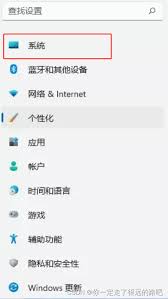
2. 捕捉启动时机:在电脑启动过程中,当屏幕显示出计算机品牌标志(如dell、hp、lenovo等)时,是按下快捷键的最佳时机。这个瞬间通常短暂而关键,需要集中注意力,迅速行动。
3. 按下快捷键:立即按下并持续按住与你的电脑品牌和型号相对应的bios访问快捷键。常见的快捷键包括del、f2、f10、esc等。不同品牌和型号的电脑可能采用不同的快捷键,最好事先查阅电脑手册或访问制造商官方网站,以确保掌握了正确的信息。
4. 导航与设置:成功进入bios界面后,可以使用键盘上的方向键进行导航,选择并调整各项设置。完成设置后,找到“save & exit”或类似的选项,保存更改并退出bios。
如果你已经安装了windows操作系统,可以通过操作系统界面进入bios。
1. 登录操作系统:打开电脑并登录到windows操作系统。
2. 打开设置:点击屏幕左下角的“开始”按钮,在弹出的菜单中选择“设置”。
3. 进入更新与安全:在设置窗口中,找到并点击“更新与安全”选项。
4. 选择恢复:在更新与安全窗口中,转至“恢复”选项卡。
5. 启动高级启动:在恢复选项卡下方,找到“高级启动”部分,并点击“立即重新启动”。
6. 选择疑难解答:电脑重启后,将显示一个名为“选择一个选项”的界面,选择“疑难解答”。
7. 进入高级选项:在疑难解答窗口中,选择“高级选项”。
8. 进入uefi固件设置:在高级选项窗口中,找到并点击“uefi固件设置”。此时,电脑将自动重启并进入bios界面。
对于具有一定技术背景的用户,通过命令提示符进入bios是一种高效且便捷的方法。
- windows用户:
1. 以管理员权限打开命令提示符或powershell。
2. 在命令提示符窗口中,输入命令“shutdown /r /fw”并按回车键。这条命令将指示电脑在重启后直接进入固件(bios)设置界面。
- linux用户:
1. 打开linux系统的终端。
2. 在终端窗口中,输入命令“sudo systemctl reboot --firmware-setup”并按回车键。这条命令将使电脑在重启后直接进入uefi固件(bios)设置界面。
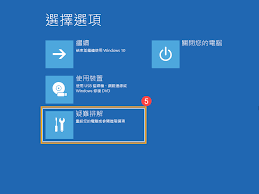
- 进入bios界面时,请务必小心操作,因为一些设置更改可能会导致计算机无法正常运行。
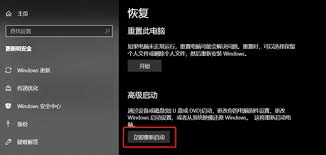
- 在更改bios设置之前,建议备份所有数据,并记住执行默认设置恢复操作的步骤。
- 如果以上方法均不适用,建议查阅电脑的用户手册或联系制造商以获取更具体的指导。
通过以上方法,你可以轻松地从桌面进入bios界面,进行系统配置和优化。
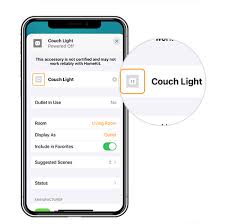
在日常使用ios设备的过程中,有时候我们可能需要更改设备的名称,比如为了方便区分不同的设备、个性化设置或者是为了特定的应用场景。本文将从多个维度来详细介绍如何修改ios设备名称,并提供一些实用的技巧和注意事项。一、通过设置应用修改设备名称这是最直接且常用的方法
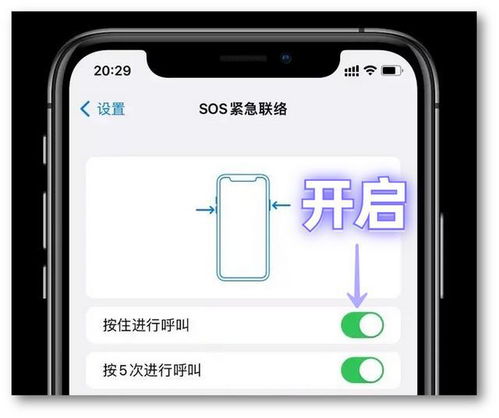
在这个快速发展的科技时代,每一次系统更新都像是给我们的设备注入了新的生命力。ios14.8作为苹果公司在ios14系列中的最新版本,它是否能为你带来全新的体验呢?本文将带你深入了解ios14.8的新特性以及它是否值得你进行这次升级。新功能与改进体验在ios14

bios(基本输入输出系统)是计算机启动时加载的第一个软件,它负责初始化硬件并加载操作系统。了解如何在windows10系统下进入bios模式,对于进行硬件设置、调整启动顺序或进行系统修复等操作至关重要。本文将详细介绍几种常见的方法及步骤,帮助用户全面了解如何
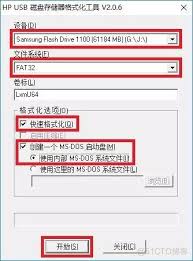
在计算机技术日新月异的今天,bios(基本输入输出系统)作为计算机硬件与操作系统之间的桥梁,其重要性不言而喻。有时,为了提升系统性能、解决兼容性问题或获得新的功能,我们需要对bios进行升级。本文将详细介绍如何使用dos启动盘升级bios。一、准备工作1.下载

ios18.3.1版本测试结果:流畅度、续航与安全的完美平衡?苹果公司于近期推出的ios18.3.1版本引发了广泛关注。此次更新不仅聚焦于安全修复,还带来了性能上的显著提升。本文将为大家带来详细的测试结果,揭示ios18.3.1在流畅度、续航、安全等方面的表现
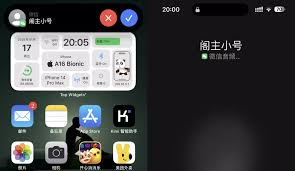
随着移动互联网的发展,微信已成为人们日常生活中不可或缺的通讯工具。为了更好地提升用户体验,微信逐步在ios系统中引入了callkit功能。本文将详细介绍如何在ios设备上开启微信的callkit功能,帮助用户更方便地接听微信语音通话。callkit功能简介1.
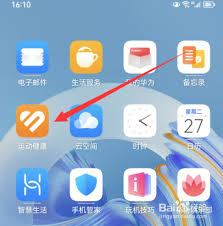
时间:2025/03/19

时间:2025/03/18
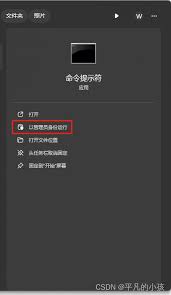
时间:2025/03/17

时间:2025/03/17
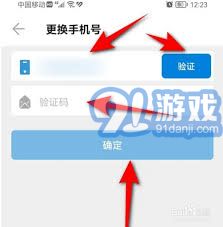
时间:2025/03/15
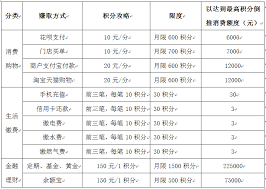
时间:2025/03/14

时间:2025/03/14
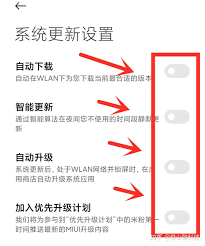
时间:2025/03/14
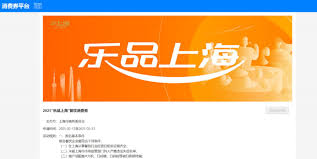
时间:2025/03/14
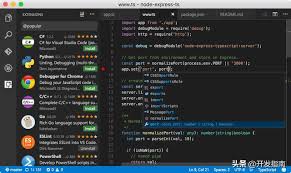
时间:2025/03/13